一张纸中总共有16行4列总共64个流水号数据,首行数据是0000001,0000002,0000003,0000004,第二行数据是0000005,0000006,0000007,0000008,依次类推,左右两侧数据由一条竖线分隔开,如下图所示:
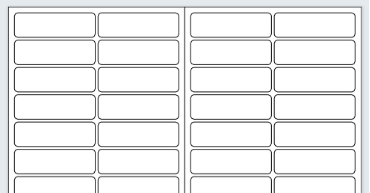
一、下面我们先来看看标签打印软件中是如何设置这样的纸张尺寸的:
1. 打开中琅标签打印软件,点击“新建”按钮,在打开的文档设置窗口中,设置纸张为“自定义大小LP”,纸张宽度和高度分别设置为376mm和476mm,点击“下一步”。
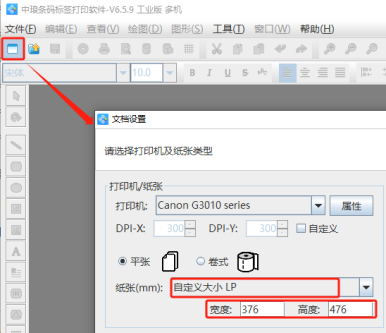
2. 设置标签行列数为“16行1列”,点击“下一步”。然后根据软件引导依次设置页边距、标签尺寸、标签间距。根据实际测量的数据填入即可。
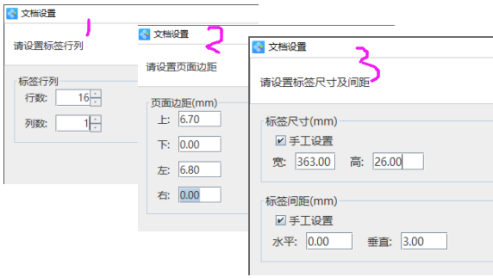
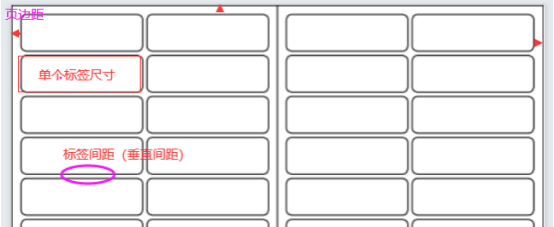
设置上述参数之后,软件中会根据设置的参数自动计算出纸张的下页面边距和右页面边距。
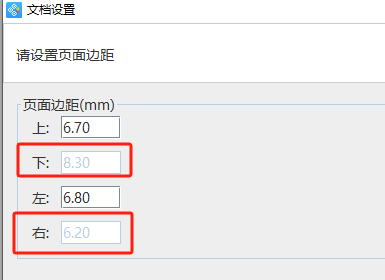
二、添加标签内容
纸张设置完成之后,就会在软件中得到一个宽度和高度分别为363mm和26mm的白色画布,下面我们一起看看如何在画布中制作标签模板:
1. 点击软件左侧的“绘制圆角矩形”按钮,在白色画布上绘制一个矩形对象,设置矩形框尺寸和一个小标签的尺寸相同,然后点击软件顶部的“不可见”按钮,将矩形框设置成不可见状态,这样打印的时候就不会打印出来了。(注:这样做是为了方便后面阵列多行多列标签内容时,计算各个标签见的间距)
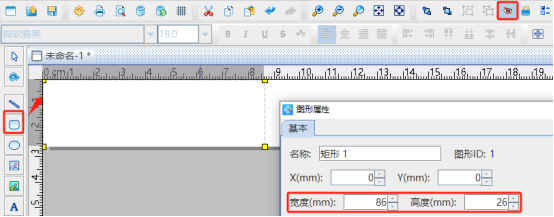
2. 点击软件左侧的“绘制普通文本”按钮,在矩形框中绘制一个普通文本对象,双击绘制的普通文本对象,在图形属性-数据源中,点击数据对象下面的“编辑”按钮,在打开的窗口输入框中输入固定不变数据“0922CQL”。
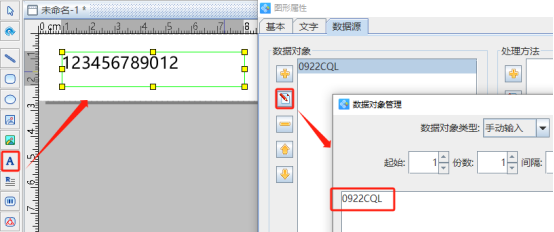
在点击数据对象下面的“添加”按钮,在打开的窗口中选择“序列生成”数据类型,开始字符串设置为12501,数据对象类型下面的起始、间隔中的间隔设置为4,那么下一个标签相同位置就会调用第5个数据(12505),……
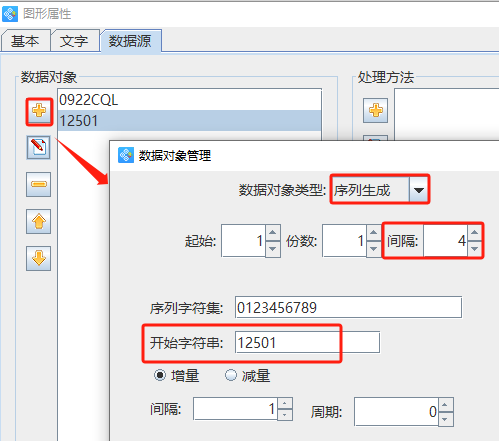
点击右侧处理方法下面的“添加”按钮,添加一个“补齐”数据处理方法,将左侧的流水号补齐7位数字。
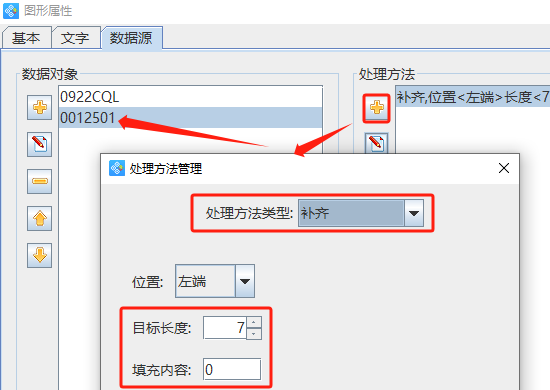
3. 选中制作好的流水号,点击软件顶部的“生成矩阵”按钮,在打开的窗口中设置矩阵行列数为“1行4列”,水平偏移量为“89mm”,下面的数据位置递增保持1不变。
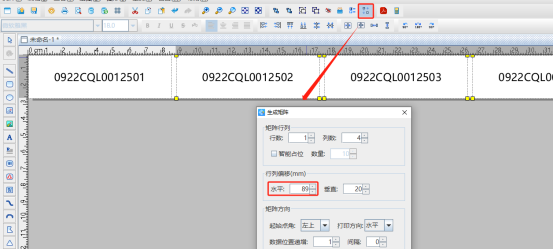
4. 使用生成矩阵工具生成4个内容之后,选中后面的两个标签内容,将其移动到合适位置。
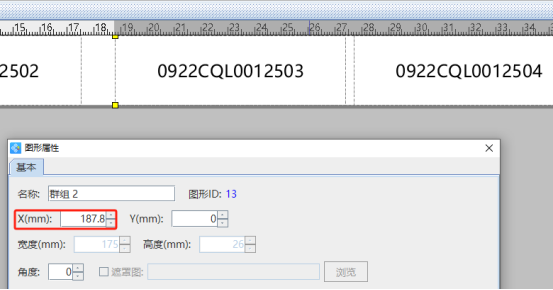
以上就是中琅标签打印软件中实现流水号的特殊排版操作方法,在接下来的文章中我们会讲到如何根据起始和结束流水号设置打印设置中的“数据量”、“开始页码”和“结束页码”,以及如何批量输出PDF文档。
以上就是关于标签打印软件中如何实现流水号的特殊排版打印(上)全部的内容,关注我们,带您了解更多相关内容。


